Voss Parkering mobilapp
Parkeringsappen frå Voss, parkeringsautomaten rett i lomma – utan ekstra påslag.
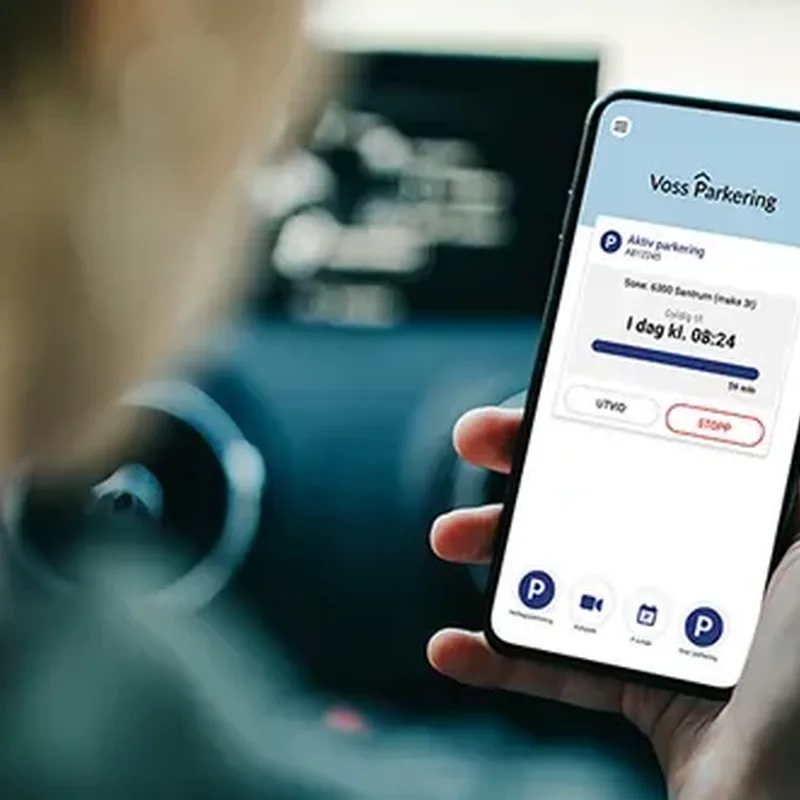
Parkeringsappen frå Voss, parkeringsautomaten rett i lomma – utan ekstra påslag.
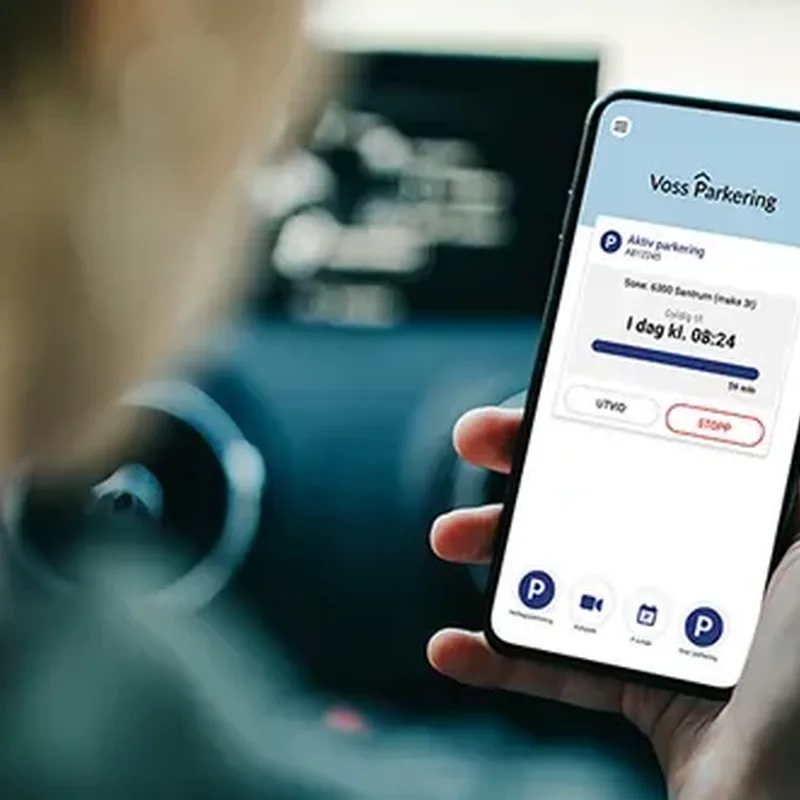
Her finn du korleis du startar ein gateparkering eller i eit parkeringshus, får automatisk betaling i parkeringshusa, administrerer parkeringsavtalar og bedriftsløysingar – alt utan ekstra påslag.
I appen legg du inn bilen sitt registreringsnummer og betalingskort, og vel «start parkering». Når parkeringa startar er det viktig at du vel rett bil dersom du har lagt inn fleire bilar i appen, og at du vel rett takstkode.
Du kan stoppa eller forlenga parkeringstida kor tid som helst, men ikkje utover maks parkeringstid for takstområdet.
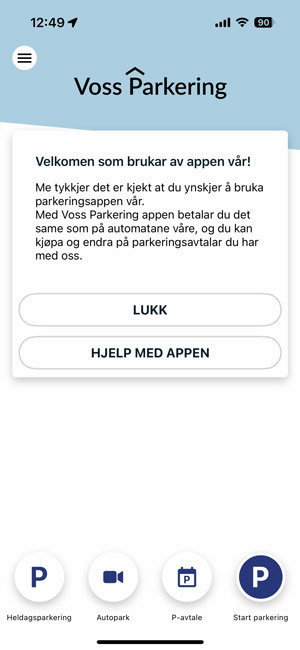
Etter at du har installert appen vil du få dette oppstartsbiletet. Knapperaden nedst er:
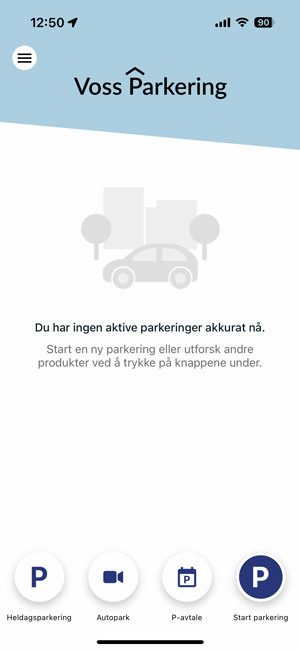
Før du har lagt til ein parkering vil denne statusskjermen syne.
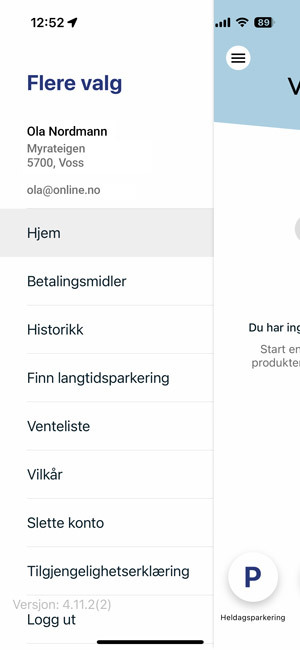
Menyen finn du øvst på venstre side. Før du kan starte ein parkering må du legge til eit betalingsmiddel.
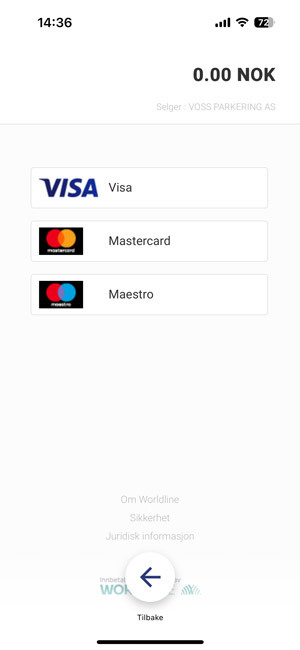
For å legge inn betalingsmiddel/kort: klikk på betalingsmidler i menyen og legg inn ditt kort. Verifisering med BankID skjer i eigen app.
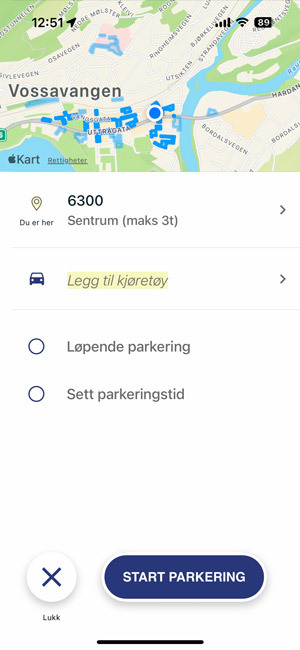
For å starte gateparkering: Klikk på Start parkering. Finn ditt parkeringsområde via søk på sone eller klikk på kartet. Det kan vere den ber om løyve til å nytta GPS for å finne di plassering. Legg inn bil i Legg til kjøretøy. Skriv inn regnummer og lagra bilen. Vel mellom løpande parkering eller set ei parkeringstid. Til slutt: Klikk på Start parkering
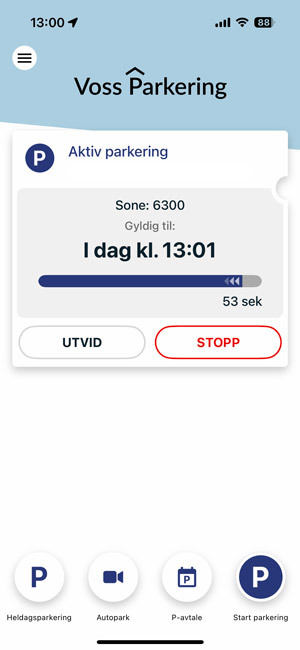
Status for parkeringar: Dine aktive parkeringar vil syne i hovudbiletet. Her kan du stoppa eller utvida parkeringa.
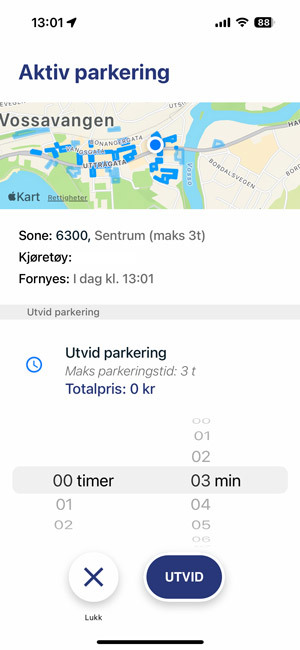
For å utvide parkering: Klikk på Utvid under ein aktiv parkering og velg ny tid. Klikk på utvid.
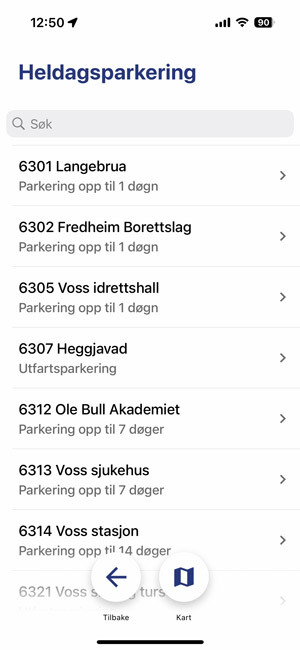
Heildagsparkering: Klikk på Heildagsparkering og finn din sone ved å leite i oversikta eller nytta kartet. Aktive parkeringar vil vere på hovudskjermen som med ein gateparkering.
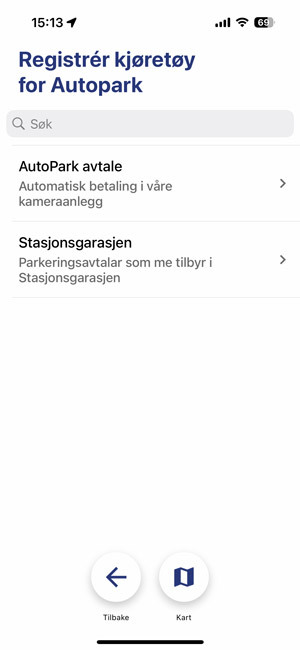
Autopark: Nokre av våre parkeringsanlegg har automatisk registrering av dine parkeringer. Aktiver automatisk betaling eller kjøp abbonnement her.
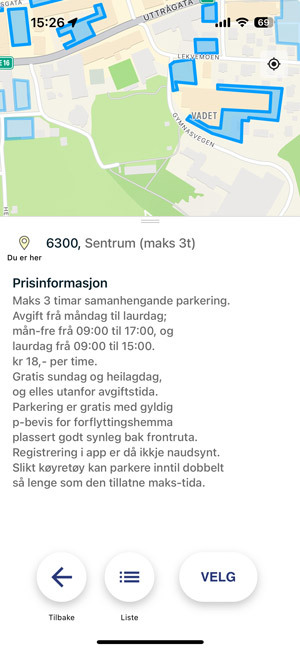
Prisinformasjon og reglar: våre parkeringsplasser har ulik avgiftstid og pris, maksparkering, og andre reglar knytt til forflyttingsshemma. Denne informasjonen finn du på kartvisningen under kvar parkeringsplass.
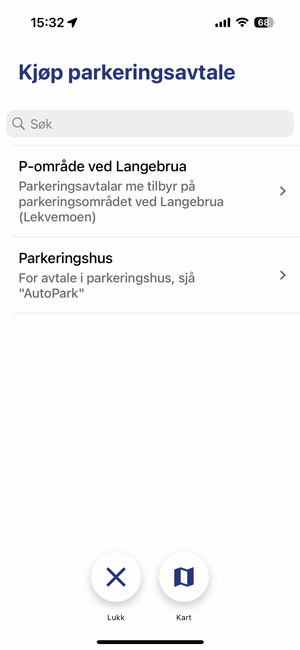
Parkeringsavtalar: Kjøp og administrer parkeringsavtalar for parkeringshus og ved Langebrua. Velg den aktuelle parkeringsplassen og start avtale. Merk: om det er venteliste kan du også sette deg på den.
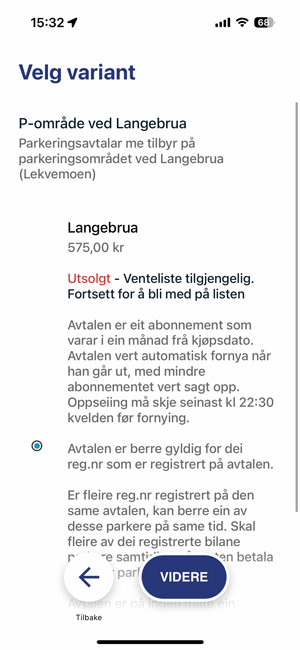
Utsolgt parkeringsavtale: er det ikkje tilgjenge for å tinga kjem det opp val om å sette seg på ventelista.